こんにちは!soraBlogのソラです
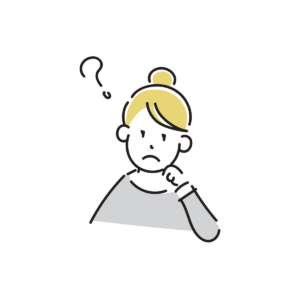
会議のメモ取るのに必死で内容が入ってこない…
こんな悩み、ありませんか?
僕もメモ取るのすら苦手で、会議の内容が入ってこないどころか聞き逃しや発言できないなど、会議に参加することがそもそも嫌いになっていました。



でもそんな悩みを一発解決してくれる神AIツールがあるんです!
それが今回ご紹介するAIツール「CLOVA Noteβ」
AIが自動で文字起こししてくれるツールで、無料で簡単に使用することができるので、日々の仕事や生活が劇的に変わるAIです。
この記事では、「CLOVA Noteβ」の始め方からオススメの使用方法までご紹介しているので、ぜひ最後まで読んでいってください!



僕のInstagram(@sora_web3.0_)でオススメの使用方法も紹介中です!
それではいってみよ〜!
クローバノートとは
CLOVA Noteβ は、LINEのAIテクノロジーブランド「LINE CLOVA」が提供するAI音声認識アプリです。2022年4月20日にβ版がリリースされました。
CLOVA Noteβ は、スマートフォンやタブレットのマイクで録音した音声をAIが文字に変換するサービスです。録音ボタンを押すだけで、簡単に音声を文字起こしすることができます。
文字起こしの精度は、国際音声認識コンペティション「CHiME5」で3位を獲得したLINEの音声認識エンジン「Clova Speech Recognition」を搭載しており、高い精度を誇ります。
また、話者分離機能も搭載しており、複数人での会話でも、話者ごとに文字起こしすることができます。
CLOVA Noteβ は、以下のようなシーンで活用できます。
- 会議やセミナーの議事録作成
- 授業や講演のノート作成
- インタビューや取材の文字起こし
- 外国語の音声の翻訳
CLOVA Noteβ は、無料(2024年1月現在)で利用することができます。
スマートフォンやタブレットはアプリで録音してからそのまま文字起こしすることが可能です。PC版は別アプリで録音した音声ファイルを読み込ませて文字起こしする方法になります。



便利すぎてヘビーユーズ間違いないAIツールです!
CLOVA Noteβの始め方
ここでは、CLOVA Noteβの始め方をご紹介します。使い方はとても簡単で、LINEアカウントがあれば誰でも無料で使用することができるので、ぜひ使ってみてください。
スマホ・タブレット編
まず、スマホ・タブレットでの使用方法をご紹介します。早速いってみましょう!
1.CLOVA Noteβアプリをインストールする
CLOVA Noteβをアプリストアからインストールします。
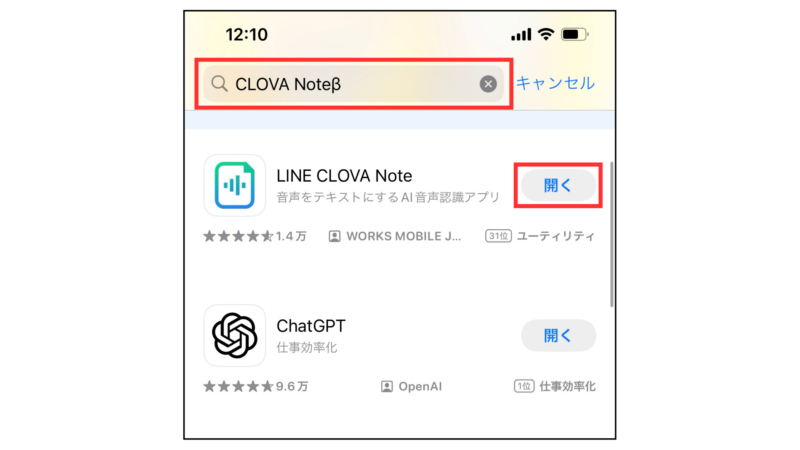
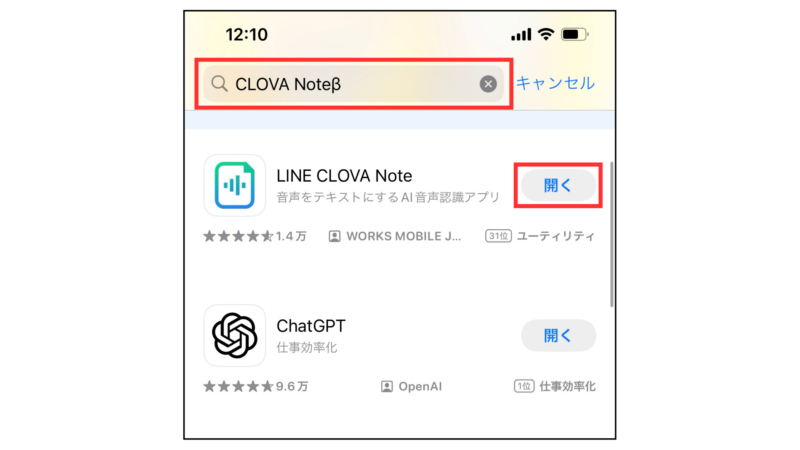
2.LINEアカウントでログインする
アプリを開いてLINEアカウントでログインすると、利用開始できます。
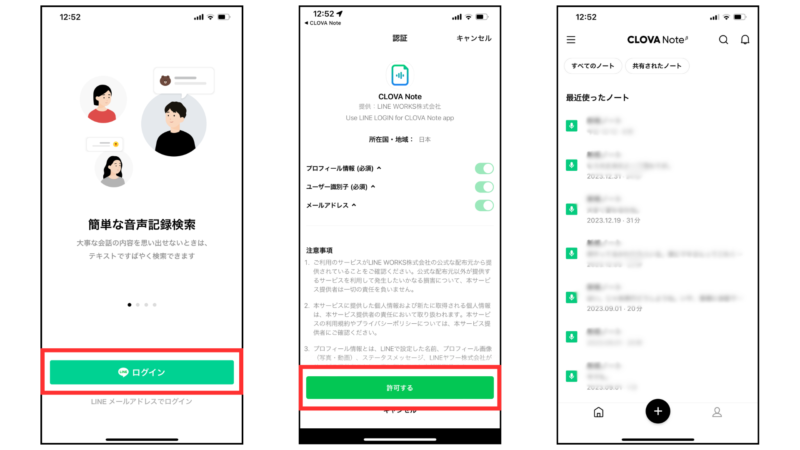
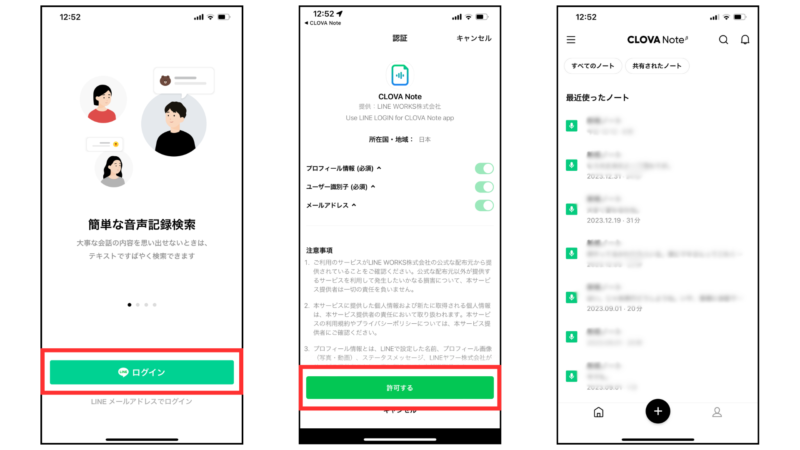
3.録音ボタンを押し、記録を開始する
アプリを起動し、下にあるプラスボタンから録音ボタンを押すとすぐに録音を開始してくれます。
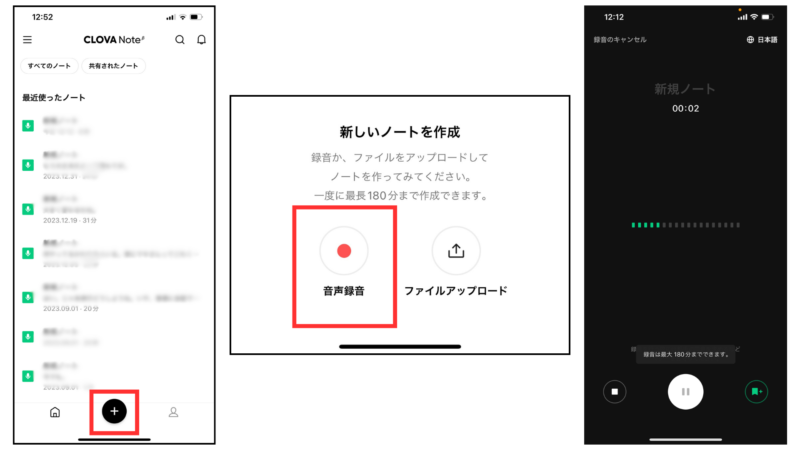
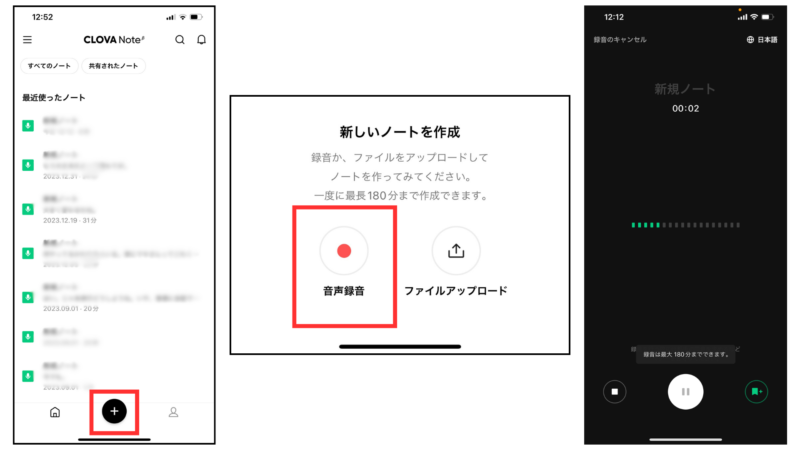
4.記録が終了したら停止ボタンを押し、会話の種類を選択する
会話や会議が終了したら停止ボタンを押し、音声の種類を選択すると、文字起こしを開始します。
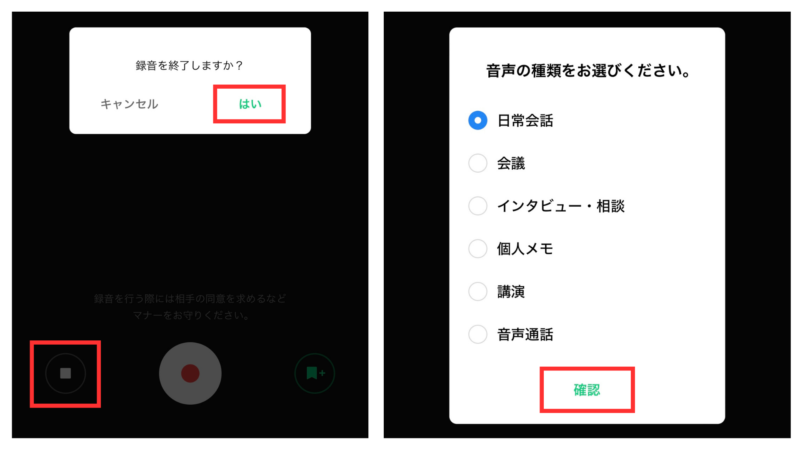
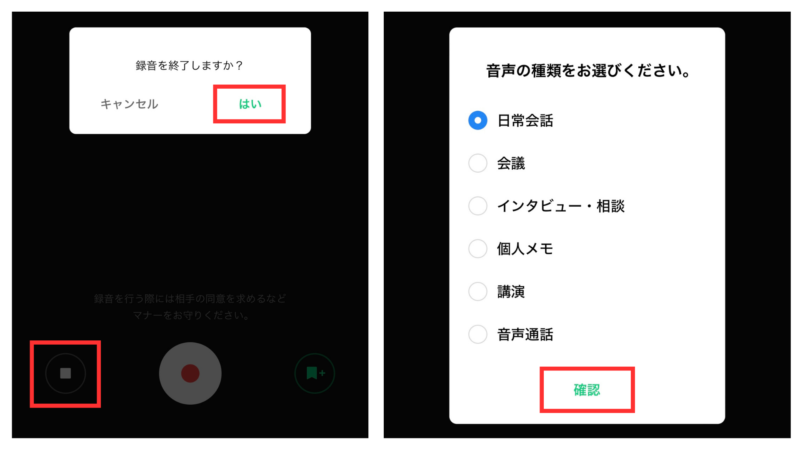
5.文字起こしされたテキストを確認します。
少し待つと文字起こしが完了し、会話の内容をいつでも見返すことができます。また、再生ボタンを押せば録音していた音声を聴くことも可能です。
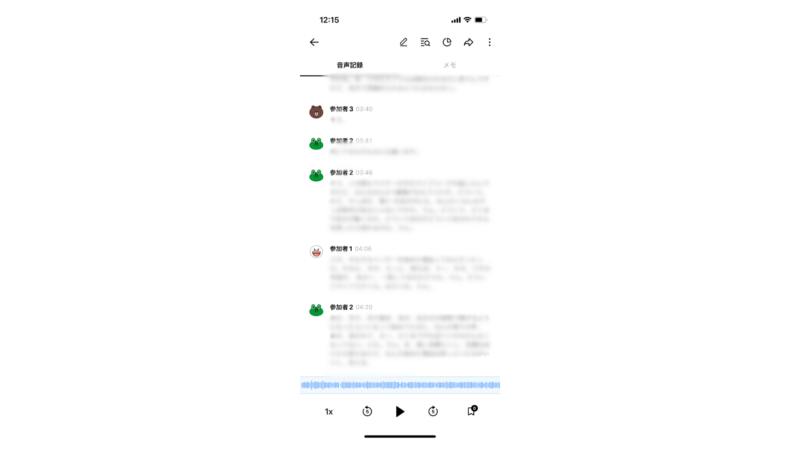
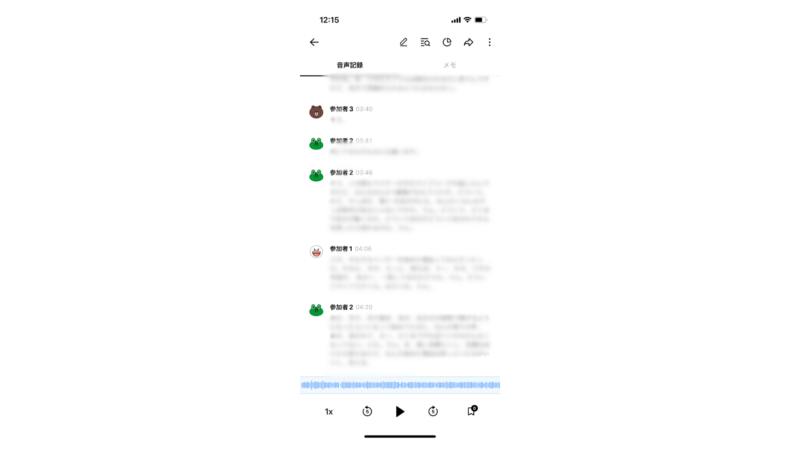
6.テキストファイルとして出力も可能
右上の…を押し、音声記録のダウンロードをすると、文字起こし内容をファイルに出力することが可能です。
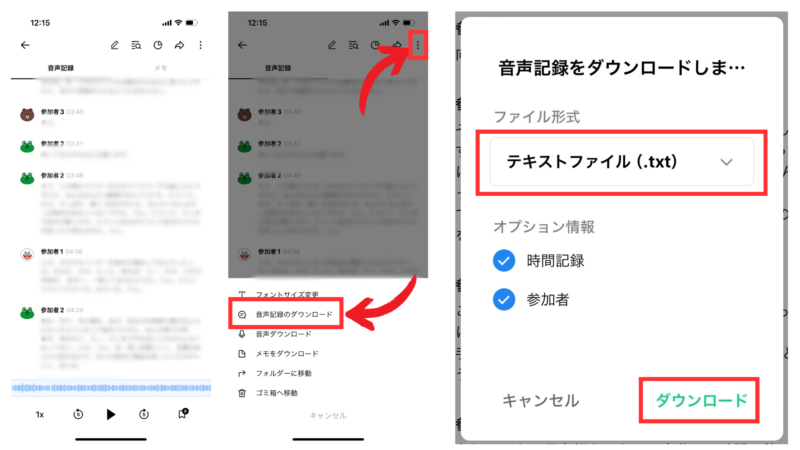
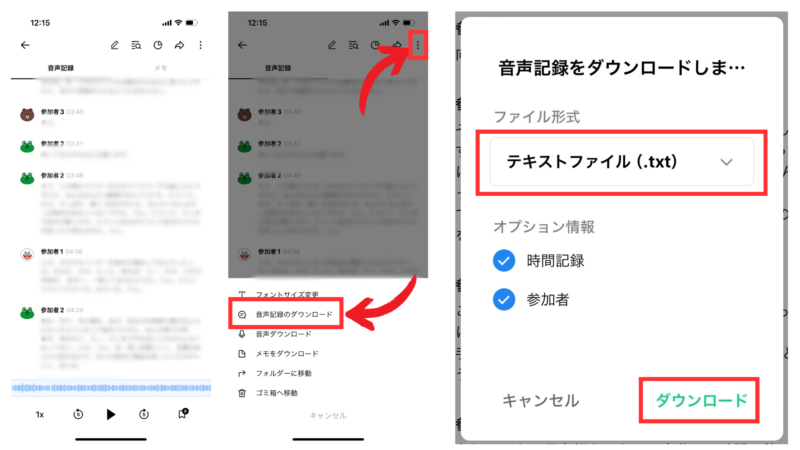



僕のInstagram(@sora_web3.0_)でオススメの使用方法も紹介中です!
PC編
次にPCでの使用方法をご紹介します。PCは音声を別のアプリで録音する必要があるので、特別な理由がない限りスマホアプリで使用することをオススメします。
1.公式サイトに入る
まず、PC版のアプリはないのでCLOVA Noteβの公式サイトに入ります。
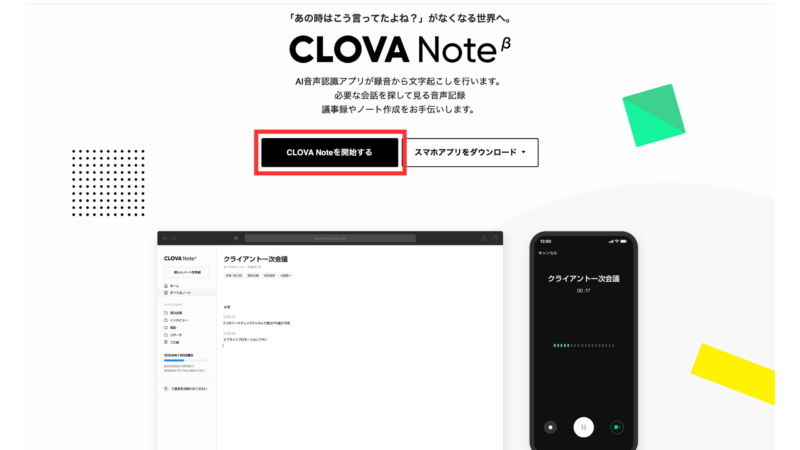
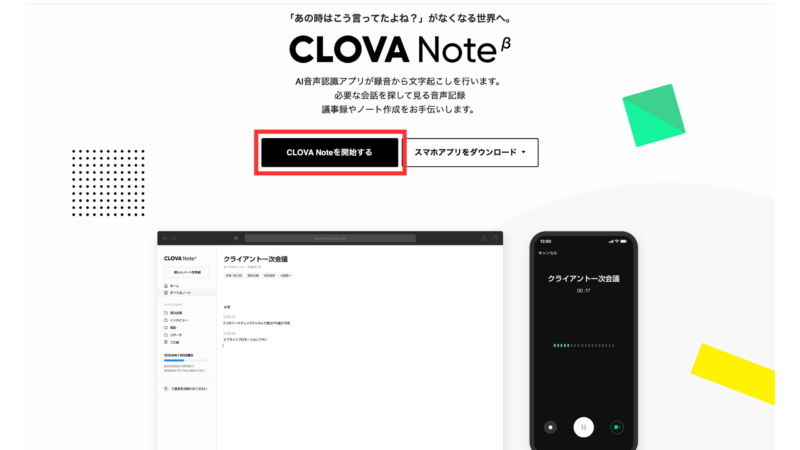
2.LINEアカウントでログインし利用を開始する
公式サイトのCLOVA Noteを開始するボタンを押し、LINEでログインして利用開始します。
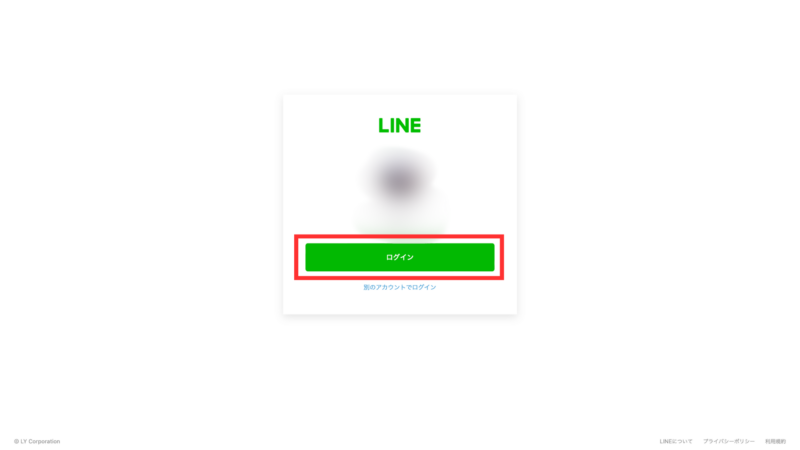
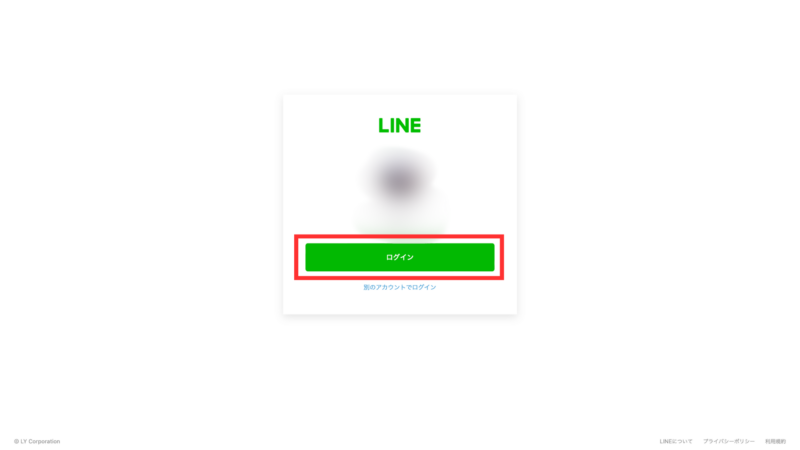
3.音声ファイルをアップロードして、文字起こしを開始する
ログインしたら別アプリで録音しておいた音声ファイルをアップロード。音声の種類を選択して文字起こしを開始します。
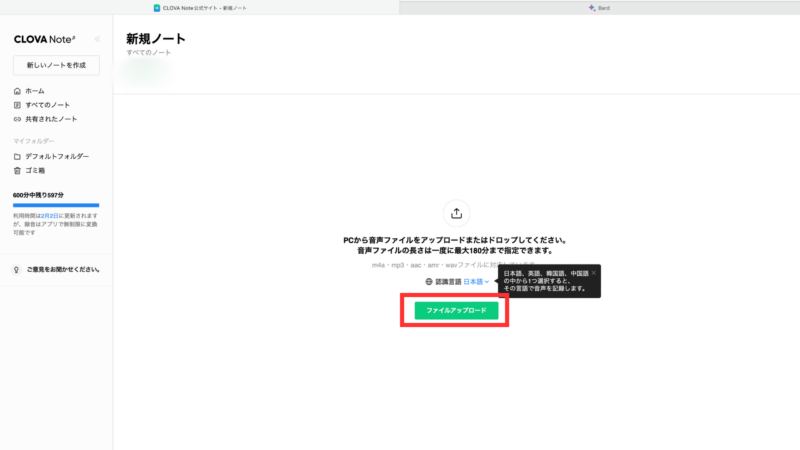
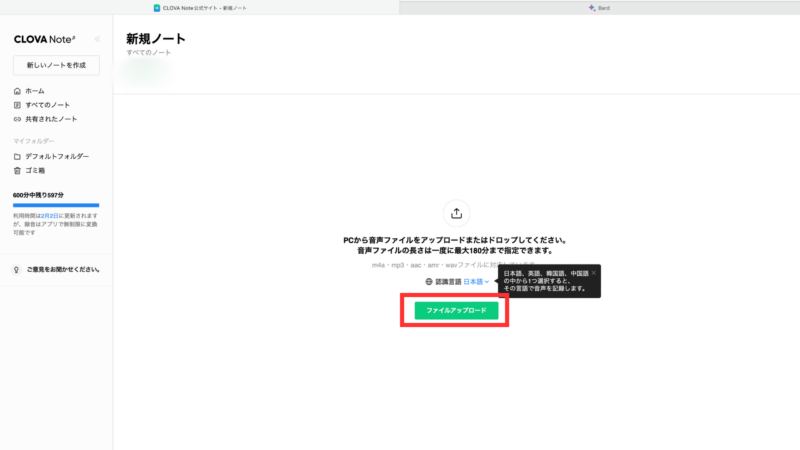
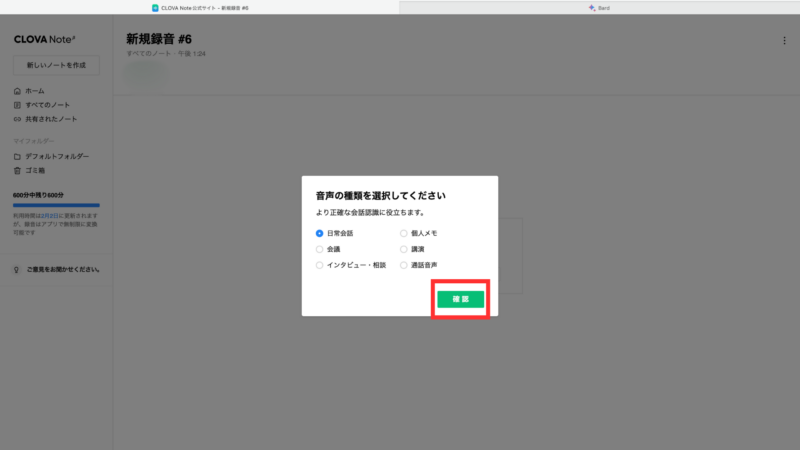
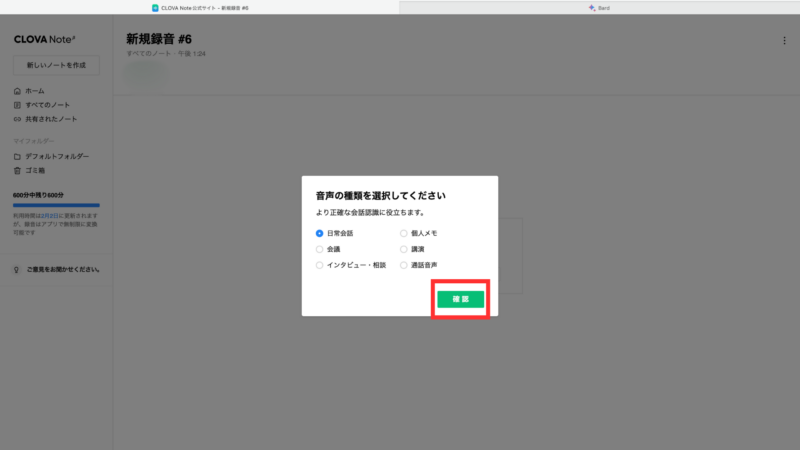
4.文字起こしされたテキストを確認する
少し待つと音声の文字起こしが完了します。アプリ版同様に再生することも可能です。
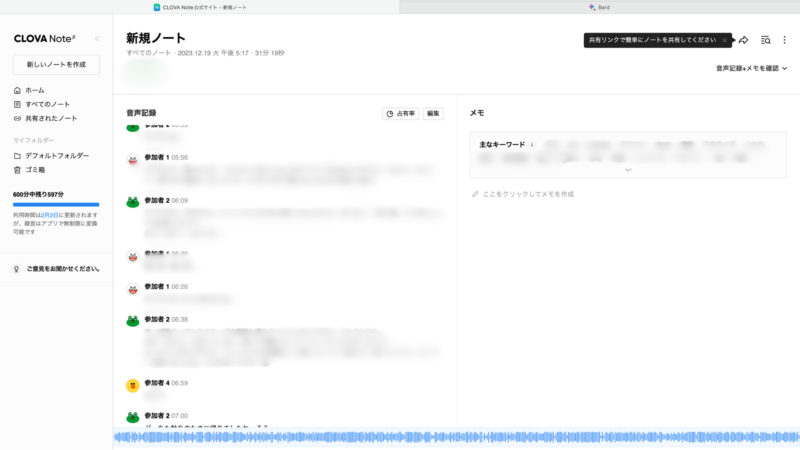
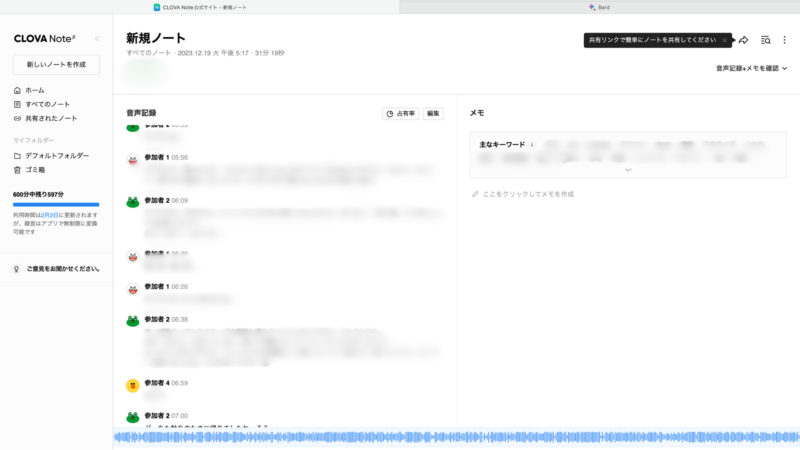
CLOVA Noteβの始め方、利用方法でした!無料で簡単に利用できるので、インストールして使ってみてください!



スマホ版の方が一つのアプリで完結するので、こだわりがないのならスマホ版をオススメします!
おすすめの使い方
ここではオススメの使い方をご紹介します。このアプリがあるだけで、仕事や生活が劇的に快適になるので、ぜひ活用してみてください!



もはやCLOVA Noteβがない生活は考えたくないレベルで神AIです!
会議の議事録作成
やはり一番大きいのはこれ。CLOVA Noteβで会議の録音・文字起こしした後に、テキストファイルをコピー。ChatGPTに「以下に会議の内容を記します。箇条書きでわかりやすい議事録を作成してください。」と頼むと一瞬で議事録を作成してくれます。
このアプリの一番の使用方法だと考えています。日々の議事録作成時間がこれだけでかなりの時短になります。仕事で議事録を作ることが少しでもある方はこのアプリをインストールすることを強くオススメします。



会議の議事録自動になるだけでかなり快適になりますよ!
講演会の記録
講演会の内容を記録するのにもこのアプリは活躍してくれます。講演会はやはりメモより講演者の発言に集中したいですよね。そんな時にCLOVA Noteβを使用すれば、自動で全て文字起こししてくれます。
これで講演会に集中でき、重要なところを聞き逃すこともなくなります!



僕は講演会に出席するときはこのアプリを使って集中して話を聞きます!
旅行計画や家族会議の記録
旅行計画や家族会議の内容も記録しておくと、簡単な要約を作るのに便利です。
例えば、旅行の計画をみんなで話しているときにメモをしながらだと進行が遅れがちですが、CLOVA Noteβを使用すればメモによる遅れがなくなりスムーズに話し合いができます。
また文字起こしした後の内容をChatGPTにまとめてもらえば、簡単に旅行のしおりを作成することが可能です。
日常生活で使用することもできるのでいろんな場面で活用してみてください。



みんなの意見メモしながら話進めるの大変じゃないですか?
まとめ
今回は「無料で使える文字起こしAI CLOVA Noteβの始め方ガイドとオススメの使い方!」をご紹介しました。
CLOVA Noteβは本当に便利なアプリで、仕事や私生活に欠かせない便利なAIです。
会議や講演会などメモが欠かせない場面で活躍させてみてください。劇的に内容が変わりますよ。
β版の間は無料(2024年1月現在)ですが、いつまで続くかはわかりません。今のうちに使用して快適な仕事や生活を送りましょう!



僕のInstagram(@sora_web3.0_)でオススメの使用方法も紹介中!
気になる方はぜひ遊びに来てください!
![無料で使える文字起こしAI[CLOVANoteβ]が神すぎた!CLOVANoteβの始め方ガイドとオススメの使い方!](https://sora-happyfamily.com/wp-content/uploads/2024/01/50aa2d17850878b2e5063c70b25d28ec.png)
![無料で使える文字起こしAI[CLOVANoteβ]が神すぎた!CLOVANoteβの始め方ガイドとオススメの使い方!](https://sora-happyfamily.com/wp-content/uploads/2024/01/50aa2d17850878b2e5063c70b25d28ec-500x281.png)


コメント